Mudanças entre as edições de "Controllr/Aplicativos/Isp/Fibra/Template de Fibra"
De BrByte Wiki
< Controllr | Aplicativos | Isp | Fibra
| Linha 30: | Linha 30: | ||
! style="text-align:left; vertical-align:middle;"| [[arquivo:export.png|link=]] Exportar | ! style="text-align:left; vertical-align:middle;"| [[arquivo:export.png|link=]] Exportar | ||
| style="text-align:left; vertical-align:middle;"| Após aplicar os filtros, poderá realizar a exportação desse relatório no formato:<br>[[arquivo:dot-green.png|link=]] Excel<br>[[arquivo:dot-light.png|link=]] CSV<br>[[arquivo:dot-blue.png|link=]] HTML | | style="text-align:left; vertical-align:middle;"| Após aplicar os filtros, poderá realizar a exportação desse relatório no formato:<br>[[arquivo:dot-green.png|link=]] Excel<br>[[arquivo:dot-light.png|link=]] CSV<br>[[arquivo:dot-blue.png|link=]] HTML | ||
| + | |- | ||
| + | ! style="text-align:left; vertical-align:middle;"| Colunas Ocultas | ||
| + | | style="text-align:left; vertical-align:middle;"| Você pode complementar o seu relatório habilitando colunas ocultas dessa janela. Para aparecer a opção de colunas ocultas você deve passar o mouse em cima da coluna (qualquer coluna), então irá aparecer uma seta para baixo. Clique nela e vá na opção [[arquivo:columns.gif|link=]] '''Columns'''<br><br><div class="img-responsive">[[arquivo:controllr-aplicativos-colunas-ocultas.png|link=]]</div> | ||
| + | |- | ||
| + | ! style="text-align:left; vertical-align:middle;"| [[arquivo:search.png|link=]] Busca | ||
| + | | style="text-align:left; vertical-align:middle;"| Nesse campo você pode realizar buscar específicas. Primeiro marque a opção que se refere a busca, depois no outro campo escreve o que buscar conforme a opção marcada, por fim clique na [[arquivo:search.png|link=]] Lupa | ||
|- | |- | ||
|} | |} | ||
Edição das 10h55min de 12 de fevereiro de 2021
Fibra Template
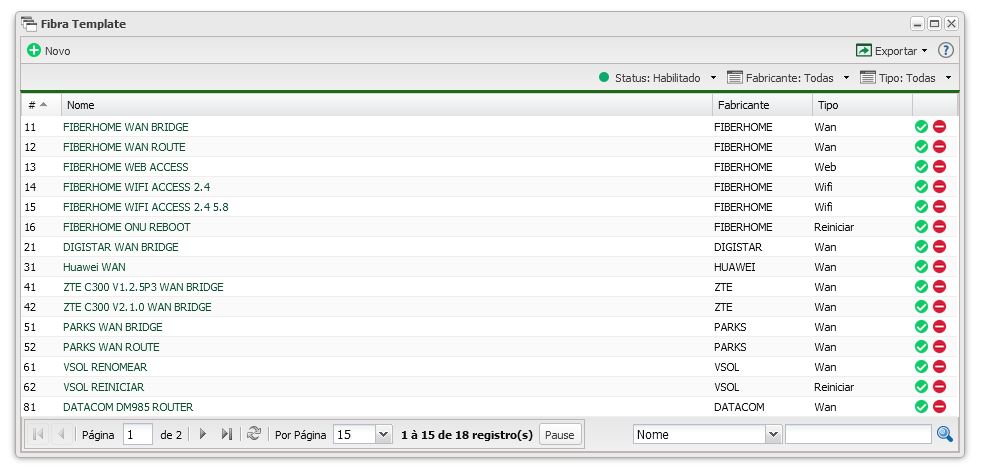
Listagem e Status
Você pode realizar vários filtros para listar os modelos de fibra que deseja e tirar o seu relatório.
| Listagem e Status | |
|---|---|
| Menu | Descrição |
| Status | Marque para listar o estado do modelo de fibra: |
| Fabricante | Marque qual fabricante que deseja ser listado:
|
| Tipo | Marque qual tipo de rede que deseja ser listado:
|
| Após aplicar os filtros, poderá realizar a exportação desse relatório no formato: | |
| Colunas Ocultas | Você pode complementar o seu relatório habilitando colunas ocultas dessa janela. Para aparecer a opção de colunas ocultas você deve passar o mouse em cima da coluna (qualquer coluna), então irá aparecer uma seta para baixo. Clique nela e vá na opção  |
| Nesse campo você pode realizar buscar específicas. Primeiro marque a opção que se refere a busca, depois no outro campo escreve o que buscar conforme a opção marcada, por fim clique na | |
Novo
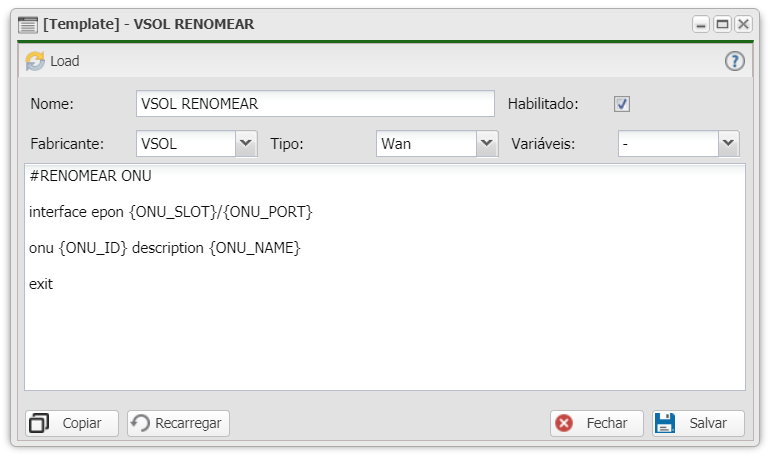
| Novo modelo de fibra | ||
| Campo | Descrição | Exemplo |
|---|---|---|
| Nome | Insira o nome que desejar para identificar o seu template de fibar. | VSOL RENOMEAR |
| Habilitado | Marque essa opção para habilitar o uso do template da fibra. | |
| Fabricante | Marque qual é o fabricante do template da fibra. | VSOL |
| Tipo | Marque qual o tipo de rede que é utilizado a fibra. | WAN |
| Variáveis | Se precisar colocar algum variável no campo do texto é só selecionar para aparecer. | - |
